Przeglądasz dokumentację Apigee Edge.
Przejdź do
Dokumentacja Apigee X. informacje.
Zarządzaj usługami API za pomocą interfejsu użytkownika Apigee Edge zgodnie z opisem w tej sekcji. Aby zarządzać usługą API za pomocą interfejsu API, zapoznaj się z artykułem na temat używania interfejsu Edge Management API do publikacji interfejsów API.
Obejrzyj ten film, aby dowiedzieć się, jak utworzyć usługę API.
Omówienie usług API znajdziesz w artykule Co to jest usługa API?
Poznawanie strony usług API
Otwórz stronę usług interfejsu API w sposób opisany poniżej.
Edge
Aby uzyskać dostęp do strony usług API za pomocą interfejsu użytkownika Edge:
- Zaloguj się na stronie https://apigee.com/edge.
- Kliknij Opublikuj > Usługi API.
Wyświetli się strona Usługi interfejsu API.
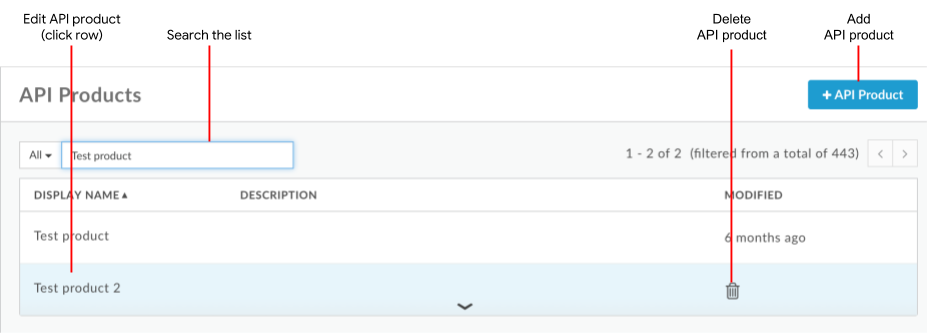
Jak widać na poprzednim rysunku, na stronie usług interfejsu API można wykonywać następujące czynności opisane w dalszej części tej sekcji:
- Dodaj usługę API
- Edytowanie i usuwanie usługi API
- Przeszukiwanie listy usług interfejsu API
Classic Edge (Private Cloud)
Aby uzyskać dostęp do strony usług API za pomocą interfejsu użytkownika klasycznej wersji Edge:
- Zaloguj się w aplikacji
http://ms-ip:9000, gdzie ms-ip to adres Adres IP lub nazwa DNS węzła serwera zarządzania. - Kliknij Opublikuj > Usługi.
Na stronie Usługi interfejsu API można wykonywać następujące czynności opisane w dalszej części tej sekcji:
- Dodaj usługę API
- Edytowanie i usuwanie usługi API
- Przeszukiwanie listy usług interfejsu API
Dodawanie usługi API
Dodaj usługę API za pomocą interfejsu użytkownika w sposób opisany poniżej. Jeżeli chcesz używać interfejsu Edge API, zapoznaj się z artykułem Konfigurowanie usług API przy użyciu interfejsu API.
Aby dodać usługę API za pomocą interfejsu Edge:
- Otwórz stronę usług API w sposób opisany powyżej.
- Kliknij + Usługa API.
- Podaj szczegóły produktu API.
Pole Opis Nazwa Wewnętrzna nazwa usługi API. Po utworzeniu usługi API nie możesz zmienić nazwy. Nie używaj w nazwie znaków specjalnych.
Wyświetlana nazwa Wyświetlana nazwa usługi API. Wyświetlana nazwa jest używana w interfejsie i w każdej chwili możesz ją zmienić. Jeśli nie podasz żadnej wartości, zostanie użyta wartość Nazwa. To pole jest wypełniane automatycznie wartością Nazwa. możesz edytować i usuwać jej zawartość. Wyświetlana nazwa może zawierać znaki specjalne. Opis Opis usługi API. Środowisko Środowiska, do których usługa API zezwala na dostęp. na przykład testlubprod.Dostęp Poziom dostępu. Więcej informacji znajdziesz w sekcji Poziom dostępu. Automatycznie zatwierdzaj prośby o dostęp Włącz automatyczne zatwierdzanie żądań kluczy dla tej usługi API z dowolnej aplikacji. Aby wymagać ręcznego zatwierdzania kluczy, wyłącz tę opcję. Zapoznaj się z artykułami na temat rejestrowania aplikacji i zarządzania kluczami interfejsu API oraz kluczy aplikacji dla deweloperów (API). Limit Limit, do którego chcesz się odwoływać w zasadach dotyczących limitów. Wpisanie wartości limitu nie wymusza automatycznie ograniczeń liczby połączeń, które można wykonać za pomocą usługi. Serwery proxy interfejsów API, do których odwołuje się usługa, muszą zawierać zasadę dotyczącą limitów, aby egzekwować limit. Więcej informacji znajdziesz w artykule Limity. Dozwolone zakresy protokołu OAuth Jeśli używasz protokołu OAuth z usługą API, dozwolone zakresy protokołu OAuth, które dany interfejs API ma zezwalać (np. Odczyt lub inne zakresy, które aplikacje będą wysyłać za pomocą wywołań interfejsu API). Podaj wiele zakresów w postaci listy rozdzielanej przecinkami. Zobacz Zakresy protokołu OAuth. Dodaj zasoby interfejsu API, które są dostępne w danej usłudze API, w tym serwery proxy i ścieżki zasobów interfejsu API.
Na przykład, jeśli dodasz słowo kluczowe „muzyka” Proxy interfejsu API do usługi o ścieżce bazowej
/music. Usługa API zezwala na wywołania/music. Jeśli jednak chcesz, aby usługa API zezwalała na dostęp tylko do ścieżki zasobuvenues, ma identyfikator URI/music/venues, dodaj do produktu ścieżkę zasobu/venues. W takiej sytuacji połączenia z numerem/music/venues?name=paramountsą dozwolone, ale połączenia z numerem/music/artists?name=Jack%Johnsonbędą blokowane.Aby ustawić konkretną ścieżkę zasobu lub ustawić ścieżkę podstawową i wszystkie możliwe ścieżki podrzędne, podaj ścieżkę zasobu
/. Ścieżka zasobu może zawierać symbole wieloznaczne/**i/*. Symbol wieloznaczny z podwójną gwiazdką wskazuje, że obsługiwane są wszystkie ścieżki podrzędne ścieżki podstawowej (ale nie ścieżki podstawowej). Pojedyncza gwiazdka oznacza, że obsługiwane są tylko identyfikatory URI o jeden poziom poniżej ścieżki podstawowej. Zapoznaj się z sekcją Konfigurowanie zachowania ścieżki zasobu „/”, „/*” i „/**” w dalszej części tej sekcji.Aby dodać zasoby interfejsu API:
- Kliknij Dodaj serwer proxy lub Dodaj ścieżkę w sekcji zasobów interfejsu API.
- Wybierz, czy chcesz dodać serwer proxy interfejsu API, ścieżkę czy serwer proxy i ścieżkę interfejsu API.
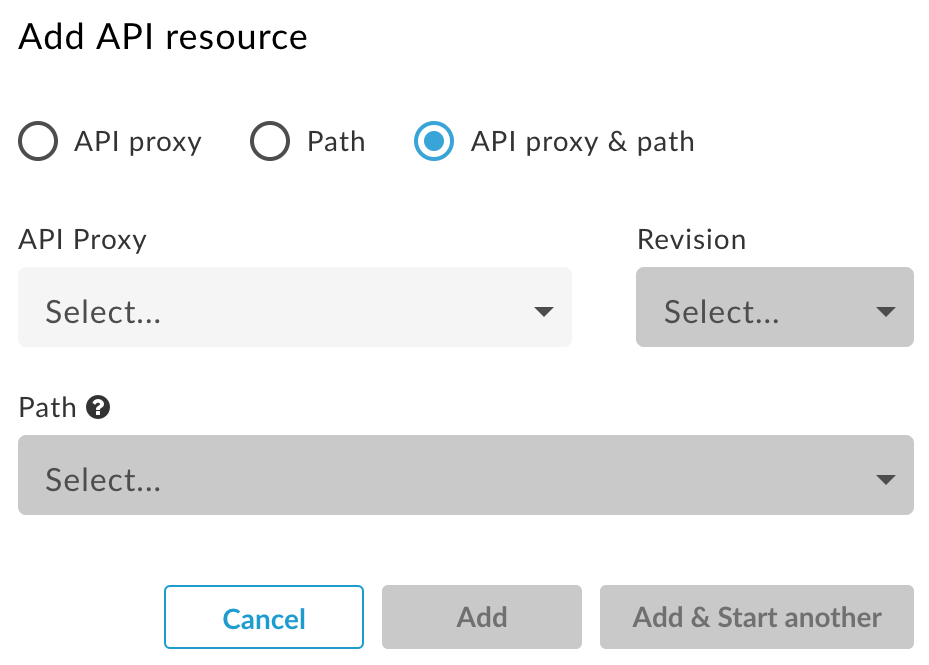
Dodaj co najmniej 1 serwer proxy interfejsu API i ścieżkę zasobów.
Pamiętaj:
- Zdefiniowane ścieżki zasobów dotyczą wszystkich serwerów proxy API dodanych do danej usługi API.
- Ścieżki zasobów, które są bardziej promujące integrację społeczną, mniej szczegółowe, mają pierwszeństwo przed bardziej szczegółowymi. Jeśli na przykład dodasz
/i/**, ścieżka zasobu/będzie miała pierwszeństwo. ścieżka zasobu/**będzie ignorowana.
Na przykład:
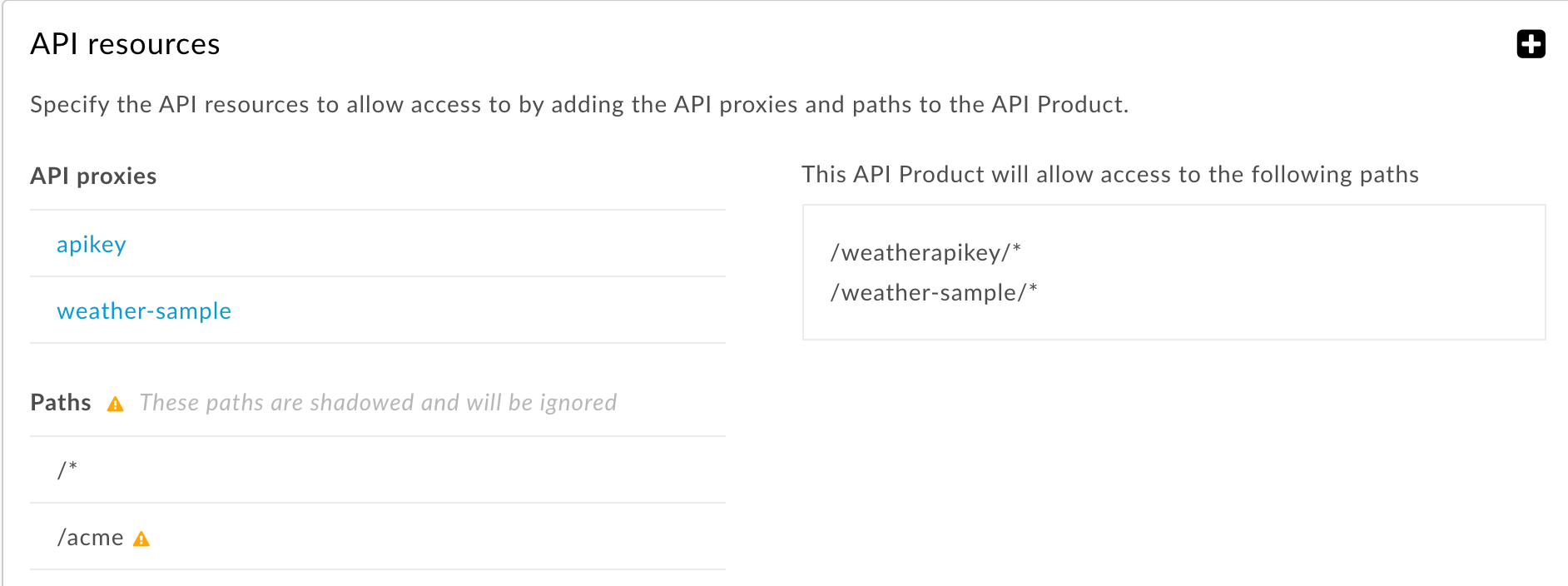
- Kliknij Dodaj lub Dodaj i uruchom kolejne (aby określić dodatkowe zasoby interfejsu API).
- (Opcjonalnie) Użyj sekcji Zdalne cele usługi Apigee, aby powiązać usługę z co najmniej 1 celem usługi zdalnej. Możesz zignorować to ustawienie, chyba że korzystasz z adaptera Apigee Envoy. Więcej informacji znajdziesz w przewodniku po operacjach adaptera Apigee Envoy.
(Opcjonalnie) W sekcji Atrybuty niestandardowe możesz dodać maksymalnie 18 atrybutów niestandardowych do produktu interfejsu API.
Atrybuty niestandardowe to pary klucz/wartość, których można używać na wiele sposobów, m.in. w kontrolowaniu wykonywania serwera proxy interfejsu API. Możesz na przykład utworzyć atrybut niestandardowy o nazwie
deprecatedo wartości prawda lub fałsz. W przepływie serwera proxy interfejsu API możesz sprawdź wartość atrybutudeprecatedproduktu API (np. przy użyciu zmiennejverifyapikey.{policy_name}.apiproduct.deprecatedktóry jest automatycznie dostępny po utworzeniu atrybutu niestandardowego). Jeśli Wartość to true (wycofana), przy użyciu zasady Raise Fault może wystąpić błąd.- Kliknij Zapisz.
konfigurowania zachowania ścieżki zasobu, czyli „/”, „/*” i „/**”
W poniższej tabeli opisano domyślne zachowanie usługi API w przypadku
różnych ścieżek zasobów. W tym przykładzie serwer proxy interfejsu API ma ścieżkę podstawową
/v1/weatherapikey Ścieżka zasobu produktu API ma zastosowanie do sufiksu ścieżki po
ścieżki podstawowej.
| Identyfikator URI żądania | Dozwolone w przypadku / | Dozwolone dla /* | Dozwolone dla /** | Dozwolone dla /*/2/** | Dozwolone dla /*/2/* |
|---|---|---|---|---|---|
|
/v1/weatherapikey |
T |
N |
N |
N |
N |
|
/v1/weatherapikey/ |
T |
N |
N |
N |
N |
|
/v1/weatherapikey/1 |
T |
T |
T |
N |
N |
|
/v1/weatherapikey/1/ |
T |
T |
T |
N |
N |
|
/v1/weatherapikey/1/2 |
T |
N |
T |
N |
N |
|
/v1/weatherapikey/1/2/ |
T |
N |
T |
T |
N |
|
/v1/weatherapikey/1/2/3/ |
T |
N |
T |
T |
T |
|
/v1/weatherapikey/1/a/2/3/ |
T |
N |
T |
N |
N |
Domyślnie ścieżka zasobu / w usłudze API
obsługuje ścieżkę podstawową i wszystkie ścieżki podrzędne. Na przykład, jeśli ścieżka podstawowa
serwer proxy interfejsu API to /v1/weatherapikey, to usługa API obsługuje żądania
/v1/weatherapikey i wszystkich ścieżek podrzędnych, takich jak
/v1/weatherapikey/forecastrss, /v1/weatherapikey/region/CA itd.
Możesz zmienić to ustawienie domyślne, tak aby ścieżka zasobu / odpowiadała tylko do ścieżki podstawowej serwera proxy interfejsu API, co oznacza, że usługa API nie zezwala na dostęp do identyfikatora URI, który zawiera dowolny element po /. Jeśli wprowadzisz tę zmianę, tabeli powyżej, tylko pierwsze 2 wiersze w sekcji „Dozwolone dla /” zawiera „Y”.
Aby zmienić wartość domyślną, administrator systemu musi ustawić wartość
features.isSingleForwardSlashBlockingEnabled
usłudze na true. Klienci Google Cloud mogą przesłać taką prośbę
do Apigee Edge Support.
Edytowanie usługi API
Aby edytować usługę API:
- Otwórz stronę usług API w sposób opisany powyżej.
- Kliknij wiersz usługi API, którą chcesz edytować.
- Kliknij Edytuj na stronie usługi interfejsu API.
- Wprowadź wymagane zmiany w polach.
Możesz usunąć zasoby dodane do usługi API. Może to być przydatne, jeśli mogą nie działać prawidłowo lub wymagać dalszego rozwoju. Po usunięciu zasób przestaje być jest częścią usługi API. Żadna aplikacja używająca usługi API nie będzie już mieć dostępu do usuniętej usługi . Usunięte zasoby są usuwane z usługi, ale nie z systemu, więc mogą być nadal używane w innych usługach.
- Kliknij Zapisz.
Dzięki Apigee Edge for Public Cloud przeglądarka Edge zachowuje następujące elementy w pamięci podręcznej przez co najmniej 180 sekund po uzyskaniu dostępu do tych elementów.
- Tokeny dostępu OAuth. Oznacza to, że unieważniony token może działać jeszcze przez maksymalnie trzy do wygaśnięcia limitu pamięci podręcznej.
- encje usługi zarządzania kluczami (KMS) (aplikacje, deweloperzy, usługi API);
- Niestandardowe atrybuty tokenów OAuth i encji KMS.
Usuwanie usługi API
Aby usunąć usługę API, musisz wyrejestrować lub usunąć powiązanie wszystkich powiązanych z nią aplikacji dla deweloperów. Możesz to zrobić, usuwając aplikacje lub unieważnienie kluczy interfejsu API aplikacji.
Aby usunąć usługę API:
- Otwórz stronę usług API w sposób opisany powyżej.
- Najedź kursorem na usługę API na liście.
- Kliknij
 .
. - Kliknij Usuń, aby potwierdzić operację usuwania.

